U kunt livechat![]() Een chatgesprek waarin agents en klanten in realtime communiceren. en chatberichten
Een chatgesprek waarin agents en klanten in realtime communiceren. en chatberichten![]() Een asynchrone chatfunctie, waarmee klanten op elk gewenst moment een chatbericht kunnen sturen en dan op een antwoord wachten.. aanpassen met JavaScript. CXone Mpower verschaft standaardaanpassingen en de corresponderende JavaScript-API-aanroepen. U moet deze API-aanroepen opnemen met de scripttag waardoor de chat aan uw website wordt toegevoegd. U kunt deze functies alleen toevoegen als u toegang tot de code van uw website hebt. Op deze pagina wordt uitgelegd welke JavaScript-coderegels u precies moet toevoegen en waar. U dient vertrouwd te zijn met JavaScript of webontwikkeling om de informatie op deze pagina goed te kunnen gebruiken.
Een asynchrone chatfunctie, waarmee klanten op elk gewenst moment een chatbericht kunnen sturen en dan op een antwoord wachten.. aanpassen met JavaScript. CXone Mpower verschaft standaardaanpassingen en de corresponderende JavaScript-API-aanroepen. U moet deze API-aanroepen opnemen met de scripttag waardoor de chat aan uw website wordt toegevoegd. U kunt deze functies alleen toevoegen als u toegang tot de code van uw website hebt. Op deze pagina wordt uitgelegd welke JavaScript-coderegels u precies moet toevoegen en waar. U dient vertrouwd te zijn met JavaScript of webontwikkeling om de informatie op deze pagina goed te kunnen gebruiken.
The Jungle, een dochteronderneming van Classics, Inc., runt een cadeauwinkel als onderdeel van haar website. De beheerder, Mowgli Kipling, heeft de volgende API-aanroepen ingesteld om zijn chatagenten te helpen met het werken met klanten in cadeauwinkels:
- Aangepaste bezoekersvariabelen verzamelen informatie over de kleuren van artikelen die de contactpersoon bekijkt op de pagina's van de cadeauwinkel. Deze informatie is dan beschikbaar voor de agent zodra de klant een chat start.
- Voor elk product waarop een contactpersoon klikt, worden aangepaste bezoekersgebeurtenissen geregistreerd. Wanneer een klant op vijf producten heeft geklikt, maar niet op de knop Kopen, wordt een proactief popup-venster met de tekst "Moeite met beslissen?" geopend om de klant de chatoptie aan te bieden.
U kunt de volgende aspecten van uw chatkanalen aanpassen: ![]() Verschillende spraak- en digitale communicatiemedia die klantinteracties in een contactcentrum vergemakkelijken.
Verschillende spraak- en digitale communicatiemedia die klantinteracties in een contactcentrum vergemakkelijken.
- Chatgedrag: Pas aan hoe het chatvenster zich gedraagt. Dit gaat bijvoorbeeld over het openen en sluiten van het chatvenster of het inschakelen van de game-modus. In de game-modus kunnen klanten het spel Snake spelen terwijl ze wachten op een agent.
- Chatinformatie: Pas de informatie aan die in het chatvenster wordt weergegeven. Dit zijn dingen zoals de naam van de klant, een foto van de agent of de huidige activiteitsstatus.
- Aangepaste velden, labels en zinnen: Definieer aangepaste velden of pas veldlabels aan. U kunt ook alternatieve tekst instellen voor de geautomatiseerde berichten die klanten te zien krijgen.
- Uiterlijk van het chatvenster: Pas het uiterlijk van het chatvenster aan. U kunt bijvoorbeeld de grootte en de positie van het venster op de webpagina wijzigen.
- Aangepaste CSS: Definieer aangepaste CSS voor het chatvenster.
- Proactieve acties: Pas de ervaring aan met proactieve acties op basis van het klantgedrag.
- Andere functies: Andere dingen die u kunt configureren zijn:
- De hostomgeving laten luisteren naar bepaalde gebeurtenissen.
- Digitale chatkanalen integreren met iOS- of Android-apps.
- OAuth-authenticatie inschakelen.
Momenteel ondersteunen alle JavaScript API's een Brand Embassy-loader voor elke aanroep. Als u zelfstandige CXone Mpower-chat op uw website wilt gebruiken, ondersteunen al deze aanroepen tevens een nieuw CXone Mpower-laadprogramma. Op den duur gaan alle JavaScript-API's voor chat het CXone Mpower-laadprogramma gebruiken in plaats van Brand Embassy.
De structuur van de JavaScript-aanroep verschilt, afhankelijk van welke loader u gebruikt. U kunt de twee structuren niet tegelijk gebruiken. Gebruik een van beide, afhankelijk van het laadprogramma dat u gebruikt.
Als u CXone Mpower Guide gebruikt om chat op uw website te implementeren, gebruik dan de CXone Mpower loader. Niet alle aanroepen op deze pagina worden in Guide ondersteund, maar in de Guide-documentatie vindt u een overzicht van alle ondersteunde JavaScript-aanroepen.
Als u de CXone Mpower-loader gebruikt, via digitale chat of Guide, structureer dan oproepen als volgt:
cxone('chat','enableChatAlwaysOnline');Als u Guide gebruikt om chat te implementeren, moet u ook standaard startfragmenten als volgt structureren:
cxone('guide','init',);Als u de Brand Embassy-loader gebruikt, structureer dan oproepen als volgt:
brandembassy('chat','enableChatAlwaysOnline');Voeg JavaScript oproepen toe aan een chatkanaal
Als u dit nog niet heeft gedaan, stelt u een livechat of chatberichten kanaal in. Test het kanaal om er zeker van te zijn dat het goed werkt met de standaardinstellingen, voordat u aanpassingen maakt. Test aanpassingen in een testomgeving voordat u ze vrijgeeft in uw productieomgeving. Zo voorkomt u dat uw websitebezoekers last hebben van storingen. Bovendien weet u dan zeker dat uw aanpassingen werken zoals bedoeld.
Kopieer het script en de API-aanroepen precies zoals weergegeven. Eventuele incorrecte wijzigingen kunnen ertoe leiden dat uw kanaal niet meer werkt.
- Klik op de app-kiezer
 en selecteerACD.
en selecteerACD. -
Ga naar Digital > Contactpunten Digitaal.
- Klik onder Jouw kanalen op Websitescript.
- Kopieer de JavaScript-code van de pagina en plak deze in een tekstbewerkingsprogramma zoals Notepad++. Vergeet niet de openende en afsluitende <script>-tags op te nemen.
-
In Notepad++, net boven de afsluitende</script> tag van de code die u hebt geplakt, voegt u de JavaScript aanroepen toe die u wilt gebruiken. In het onderstaande voorbeeld geeft een commentaarregel aan waar de aanroepen moeten worden ingevoegd. De API-aanroepen die u kunt gebruiken, worden op deze pagina beschreven.
-
Kopieer en plak het hele script, inclusief de openings- en sluitingstekst.<script> tags, into the header of a page of your website.
-
Bezoek de aangepaste pagina en stuur testchatberichten om te controleren of uw aanpassingen werken zoals bedoeld.
-
Wanneer het volledig is getest en werkt zoals verwacht, kopieer je het definitieve script naar de header van elke pagina waar de chatwidget moet staan.
Chatgedrag JavaScript Oproepen
Met de oproepen in deze sectie kunt u het gedrag van chatvensters wijzigen.
Chatvenster openen
Opent automatisch een chatvenster. Het standaardgedrag is dat chatvensters worden geopend wanneer een klant op het chatpictogram klikt.
cxone('chat', 'openChatWindow');Chatvenster sluiten
Sluit automatisch een chatvenster. Het standaardgedrag is dat chatvensters worden gesloten wanneer een klant op het chatpictogram klikt.
cxone('chat', 'hideChatWindow');Chat altijd online
Geeft het chatvenster weer alsof er agenten beschikbaar zijn, zelfs als er geen agenten online zijn.
cxone('chat', 'chat','enableChatAlwaysOnline');Aangepaste velden van vorige chat behouden
U kunt kiezen of u wilt dat aangepaste velden behouden blijven of uit de lokale opslag worden verwijderd nadat de interactie is gestart. Hierdoor kunt u selecteren welke aangepaste velden blijven verschijnen in alle interacties met een contact. 'field_id' heeft betrekking op de waarde van het veld Ident wanneer een aangepast veld wordt gemaakt.
cxone('chat','enablePrecontactSurveyFieldAutoFill'('field id');Postbackgegevens verzenden vanuit Adaptive Card
Studio acties en bots kunnen Adaptive Cards naar contactpersonen verzenden via chat. Digitale chat kan alleen postback-gegevens naar Studio of een bot verzenden als u een handler inschakelt. Een handler van Adaptive Cards functioneert in de bot- of Studio-actie en zorgt voor het beheren en beantwoorden van betrokkenheidsinteracties met Adaptive Cards. De handler wordt geactiveerd bij gebruikersinteractie met componenten van een Adaptive Card, bijvoorbeeld het klikken op een knop of het selecteren van een optie in een vervolgkeuzelijst. De handler decodeert de gebruikersinvoer en bepaalt het juiste antwoord of de juiste reactie. Voeg de standaardhandleropdracht en de sendMessage-opdracht toe zodat Studio of bots correct kunnen reageren of de gegevens van de Adaptive Card voor rapportagedoeleinden kunnen opslaan. U kunt de standaardhandler ook overschrijven met een opdracht voor een aangepaste handler.
<script>
(function (i, s, o, r, g, v, a, m) {
g = v ? g + '?v=' + v : g; i['CXoneDfo'] = r;
i[r] = i[r] || function () {(i[r].q = i[r].q || []).push(arguments)}; i[r].l = +new Date(); i[r].u = g;
a = s.createElement(o); m = s.getElementsByTagName(o)[0]; a.async = true;
a.src = g + '?' + Math.round(Date.now() / 1000 / 3600); m.parentNode.insertBefore(a, m);
})(window, document, 'script', 'cxone', 'https://web-modules-de-na1.staging.niceincontact.com/loader/1/loader.js');
cxone('guide', 'init', '1032');
cxone('guide', 'init', 1032, 'chat_5184dc2e-0c75-4265-8a2b-4221c5aebfe1');
cxone('chat', ‘adaptiveCardOnExecuteAction’, 'button1Submit', (action, chatSdkInstance) => {
let messageContent = {
type: "TEXT",
payload: {
text: action.title
},
postback: action.id
}
chatSdkInstance.sendMessage(messageContent)
});
</script>Standaard Adaptive Card handler-opdracht toevoegen:
adaptiveCardOnExecuteAction(actionId: string, callback: (action: node_modules/adaptivecards/src/card-elements.ts::Action) => void)Bericht verzenden:
sendMessage(messageContent: MessageContent)Aangepaste handler-opdracht maken:
{
"acType": "Action.Execute", // type of action Action.Execute or Action.Submit
"acVerb": "null|string", // only if `verb` is provided in the Action
"acActionId": "null|string" // only if id is provided in the Action
"acData": { // `data` are provided in Action
"firstName": "John",
"lastName": "Doe",
"_messageText": "Submitted something for you"
}
}
{
...,
"messageContent": {
"type": "TEXT",
"payload": {
"text": "Submitted something for you", // use Action.Title if _messageText is not provided (in case Action.Title is not provided, send Action.type)
},
"postback": "{\"acType\":\"Action.Execute\",\"acData\":{\"firstName\":\"John\",\"lastName\":\"Doe\",\"_messageText\":\"Submitted something for you\"}}"
}
}
}
{
"thread": {
"idOnExternalPlatform": "788a67af-263d-48b1-b67e-eb75838c6509"
},
"messageContent": {
"type": "ADAPTIVE_CARD",
"payload": {
"$schema": "http://adaptivecards.io/schemas/adaptive-card.json",
"type": "AdaptiveCard",
"version": "1.4",
"body": [
{
"type": "TextBlock",
"text": "Present a form and submit it back to the originator"
},
{
"type": "Input.Text",
"id": "firstName",
"label": "What is your first name?"
},
{
"type": "Input.Text",
"id": "lastName",
"label": "What is your last name?"
}
],
"actions": [
{
"type": "Action.Execute",
"title": "Fire!",
"data": {
"_messageText": "Submitted something for you"
}
}
]
}
}
}Autorisatiecode instellen
Stelt een autorisatiecode in voor een OAuth-stroom. OAuth is een authenticatieprotocol. Hiermee kunt u een applicatie namens u met een andere applicatie laten communiceren zonder uw wachtwoorden bekend te maken. Dit moet worden aangeroepen voordat de chat wordt geïnitialiseerd.
cxone('chat', 'setAuthorizationCode', 'authorization_code');Vooraf ingevulde velden voor enquêtes voorafgaand aan contact instellen
Hiermee kunnen eerder ingevoerde aangepaste veldwaarden worden weergegeven als een optie voor automatisch invullen in latere velden of interacties. Specifieke id's informeren het chatvenster welke aangepaste veldwaarden moeten worden opgeslagen. Wanneer een contact een nieuwe conversatie start, worden deze aangepaste velden van vorige conversaties automatisch beschikbaar. Dit helpt om tijd te sparen als een contact in een nieuwe chatsessie dezelfde informatie moet invoeren die deze al in een vorige chatsessie heeft ingevoerd, zoals een e-mailadres. Als u meerdere velden als opties voor automatisch invullen wilt weergeven, kunt u ze allemaal in dezelfde API-aanroep opnemen.
cxone('chat', setPrecontactSurveyPrefilledFields', ['fieldIdent1', 'fieldIdent2']);Automatisch een nieuwe chatsessie starten
Maakt een nieuwe chatbericht![]() Een asynchrone chatfunctie, waarmee klanten op elk gewenst moment een chatbericht kunnen sturen en dan op een antwoord wachten..- of live chat
Een asynchrone chatfunctie, waarmee klanten op elk gewenst moment een chatbericht kunnen sturen en dan op een antwoord wachten..- of live chat![]() Een chatgesprek waarin agents en klanten in realtime communiceren.sessie als er nog geen actief is. Gebruik deze aanroep op webpagina's met minder dataverkeer, om te voorkomen dat uw agents worden overspoeld met chats.
Een chatgesprek waarin agents en klanten in realtime communiceren.sessie als er nog geen actief is. Gebruik deze aanroep op webpagina's met minder dataverkeer, om te voorkomen dat uw agents worden overspoeld met chats.
Digital Experience maakt een nieuwe case aan en voegt deze toe aan de wachtrij wanneer het eerste bericht van de chatsessie wordt verzonden. Een verborgen, geautomatiseerd bericht wordt namens de klant verzonden wanneer de chatsessie begint. Hierdoor hoeven klanten minder lang op een agent te wachten. Chatsessies beginnen wanneer een klant op het chatpictogram klikt om een conversatie te beginnen, of wanneer het chatvenster wordt geopend voor een automatisch gestarte chatsessie. Het eerste bericht is verborgen voor de klant, maar de agent kan het wel zien.
U kunt de tekst van het eerste, verborgen bericht aanpassen.Als u automatisch een chatsessie start, wordt het precontact-enquêteformulier overgeslagen. Daarom moet u andere methoden gebruiken om informatie over klanten te verzamelen. U kunt uw agents de informatie bijvoorbeeld handmatig laten invoeren in de klantkaart. U kunt ook klantauthenticatie configureren met behulp van een OAuth-integratie.
Routing voor automatisch gestarte cases vindt plaats volgens de routingwachtrijen![]() Bepaal naar welke agents digitale cases moeten worden gerouteerd volgens criteria zoals de agent die expertise heeft in dat type case. die zijn geconfigureerd in Digital Experience. Voor Live chat-sessies wordt in het chatvenster het bericht Wachten op beschikbare medewerker weergegeven als er geen agents beschikbaar zijn.
Bepaal naar welke agents digitale cases moeten worden gerouteerd volgens criteria zoals de agent die expertise heeft in dat type case. die zijn geconfigureerd in Digital Experience. Voor Live chat-sessies wordt in het chatvenster het bericht Wachten op beschikbare medewerker weergegeven als er geen agents beschikbaar zijn.
Als u automatisch een chatsessie wilt starten, gebruikt u deze aanroepen in de weergegeven volgorde:
Als u extra aanroepen aan het script toevoegt, moet autoStartSession altijd de laatste aanroep in het script zijn. Bijvoorbeeld:
// set customer name (as this is required field)
cxone('chat', 'setCustomerName', 'Elizabeth');
// open chat window so user can start to chat
cxone('chat', 'openChatWindow');
// and finally start the new chat session (without the pre-chat form)
cxone('chat', 'autoStartSession');Gelijktijdige chatsessies inschakelen
U kunt contactpersonen meerdere chatsessies in dezelfde browser laten starten. Als een contactpersoon zich al in een actieve chat in een browsertabblad bevindt, kan hij of zij een tweede chat starten in een nieuw browsertabblad of -venster.
Geef aan hoe de chatgegevens worden opgeslagen door een van de volgende opties te gebruiken:
lokaal: Gegevens blijven in de browser aanwezig nadat het tabblad of venster is gesloten. Dit is de standaardmethode voor opslag. Als er meerdere chatsessies tegelijk in verschillende tabbladen openstaan, worden ze allemaal als dezelfde interactie beschouwd. Het chatgesprek en de chatervaring zijn op alle tabbladen hetzelfde.
sessie: Gegevens worden voor elk afzonderlijk tabblad of venster opgeslagen en gewist wanneer het tabblad of venster wordt gesloten. Hierdoor kunnen gebruikers meerdere chatsessies starten op verschillende tabbladen of vensters. Elke chatsessie wordt als een aparte interactie beschouwd.
inMemory: De sessionId en customerId worden alleen gebruikt in het geheugen van de chattoepassing. Gegevens blijven niet in de browser bewaard. Wanneer u de browser vernieuwt, wordt de gehele geschiedenis verwijderd. Hierdoor zijn meerdere gelijktijdige chatsessies mogelijk wanneer deze in meerdere browsertabbladen of browservensters worden geopend.
Om gelijktijdige chatsessies mogelijk te maken, voegt u de sleutel storageType toe met de waarde session of inMemory.
Als u storageType: 'local' gebruikt en de gespreksgeschiedenis toch wilt wissen, kunt u een gebeurtenislistener maken die de customerId verwijdert nadat de chat is beëindigd.
cxone('chat', 'init', 'MY_BRAND_ID_123', 'MY_CHANNEL_ID_321', undefined, { storageType: 'session', }, );
Gesprekgeschiedenis opschonen
Verwijdert de gespreksgeschiedenis nadat een chatgesprek is beëindigd. Dit kan handig zijn als u gebruikmaakt van de standaardopslagoptie van de chat: localStorage. Met deze opslagoptie blijven gegevens zelfs na het sluiten van de browserinstanties bewaard. In dit geval kunt u de gespreksgeschiedenis specifiek verwijderen door de customerID in de lokale opslag te wissen. In het volgende voorbeeld wordt een gebeurtenislistener gemaakt om te luisteren naar de caseStatusChanged-gebeurtenis van de chat. Dit geeft aan dat een chatsessie is afgelopen. Hierna wordt de opdracht removeItem aangeroepen, waardoor de customerID uit de lokale opslag van de browser wordt verwijderd.
cxone('chat', 'onPushUpdate', ['CaseStatusChanged'], pushUpdatePayload => { if (typeof pushUpdatePayload === 'undefined' || typeof pushUpdatePayload.data === 'undefined') { return; } const { status } = pushUpdatePayload.data.case || {}; if (typeof status === 'undefined') { return; } // When a previous case has been closed, this will set the custom fields again. if (status === 'closed') { localStorage.removeItem('_BECustomerID') ); } });
Pas het eerste geautomatiseerde contactbericht aan
Digital Experience maakt een nieuwe case aan en voegt deze toe aan de wachtrij wanneer het eerste bericht van de chatsessie wordt verzonden. Een verborgen, geautomatiseerd bericht wordt namens de klant verzonden wanneer de chatsessie begint. Hierdoor hoeven klanten minder lang op een agent te wachten. Chatsessies beginnen wanneer een klant op het chatpictogram klikt om een conversatie te beginnen, of wanneer het chatvenster wordt geopend voor een automatisch gestarte chatsessie. Het eerste bericht is verborgen voor de klant, maar de agent kan het wel zien.
Het standaardbericht is de tekst op de knop waarop de klant klikt om het gesprek te starten. U kunt de tekst van het eerste, geautomatiseerde bericht op drie manieren aanpassen:
- Overschrijf de standaardknoptekst.
cxone('chat', 'sendFirstMessageAutomatically', 'Hello');
cxone('chat', 'setFirstAutomatedMessageContent', 'Hello, I have a question');
- Wijzig de berichttekst op de Vertalingenpagina.
Maak het eerste geautomatiseerde bericht zichtbaar voor contactpersonen
Als u wilt dat de contactpersoon het eerste geautomatiseerde bericht kan zien, voegt u deze aanroep toe aan uw script:
cxone('chat', 'hideFirstSentMessage', false);
Casecreatie vertragen
Digital Experience maakt een nieuwe case aan en voegt deze toe aan de wachtrij wanneer het eerste bericht van de chatsessie wordt verzonden. Een verborgen, geautomatiseerd bericht wordt namens de klant verzonden wanneer de chatsessie begint. Hierdoor hoeven klanten minder lang op een agent te wachten. Chatsessies beginnen wanneer een klant op het chatpictogram klikt om een conversatie te beginnen, of wanneer het chatvenster wordt geopend voor een automatisch gestarte chatsessie. Het eerste bericht is verborgen voor de klant, maar de agent kan het wel zien.
U kunt Digital Experience configureren om te wachten op het eerste bericht van de contactpersoon voordat een case wordt gemaakt met behulp van deze aanroep:
cxone('chat', 'sendFirstMessageAutomatically', false);
Spelmodus inschakelen
Hiermee kunnen contactpersonen het spel Snake spelen terwijl ze wachten op een agent.
cxone('chat', 'allowGameMode');Geautomatiseerde tevredenheidsenquête
Een tevredenheidsenquête kan automatisch worden gedetecteerd en weergegeven in een pop-up. Zo kunnen deze enquêtes worden gedetecteerd en al dan niet worden weergegeven.
cxone('chat', 'automatedSatisfactionSurveyModal', 'true');
cxone('chat', 'automatedSatisfactionSurveyModal', 'false');
//if not defined, the default is 'true'Chatinformatie JavaScript Oproepen
Met deze oproepen kunt u de informatie aanpassen die beschikbaar is voor contactpersonen tijdens een chatsessie.
Klantidentiteits-ID ophalen
Geeft de unieke identificatie van de klant in de chat terug.
cxone('chat', 'getCustomerIdentityId');Precontact-enquêteformulier verbergen
Het precontact-enquêteformulier wordt weergegeven aan het begin van een chatbericht![]() Een asynchrone chatfunctie, waarmee klanten op elk gewenst moment een chatbericht kunnen sturen en dan op een antwoord wachten..sessie. Dit formulier verzamelt informatie over de klant, zoals de naam. Als u wilt, kunt u de pre-contact vragenlijst verbergen en het chatvenster laten verschijnen zodra een klant een chatsessie start.
Een asynchrone chatfunctie, waarmee klanten op elk gewenst moment een chatbericht kunnen sturen en dan op een antwoord wachten..sessie. Dit formulier verzamelt informatie over de klant, zoals de naam. Als u wilt, kunt u de pre-contact vragenlijst verbergen en het chatvenster laten verschijnen zodra een klant een chatsessie start.
cxone('chat', 'hidePreSurvey');Wachtrijteller verbergen
De wachtrijteller laat een contactpersoon weten hoe snel een agent hem kan helpen, op basis van waar hij zich in de wachtrij van de agent bevindt. U kunt de wachtrijteller verbergen nadat het contact naar een agent is gerouteerd. Hierdoor kunnen agents klantkaarten uit hun inbox verwijderen zonder dat klanten dit merken.
cxone('chat', 'hideQueueCounterAfterAssignment');
cxone('chat', 'hideAssignedAgent');
cxone('chat', 'hideSystemMessages');Chatkennisgeving geluid dempen
Hiermee kunt u het chatkennisgeving geluid uitschakelen. Standaard is het geluid van chatmeldingen ingeschakeld. Dit moet worden geconfigureerd ongeacht andere chatgeluidinstellingen. U kunt de waarde wijzigen in 'false' om het geluid van chatmeldingen weer in te schakelen.
cxone('chat', 'muteAudioNotification', 'true');
// OR
cxone('chat', 'muteAudioNotification');Browsertaalvertalingen overschrijven
Overschrijft de browsertaalinstellingen van de gebruiker of een aangepaste landinstelling door een ingestelde vertaling. Zo kunt u bijvoorbeeld zorgen dat bepaalde tekst altijd in het Engels verschijnt, ongeacht de taalinstellingen van de browser van het contact.
cxone('guide', 'init', 'brandId', 123, 'locale');Activiteitsstatus instellen
Hiermee wijzigt u het bericht in de activiteitenbalk. U kunt dit bijvoorbeeld gebruiken om uw responstijd voor een chatsessie aan te geven. Dit kan nuttig zijn omdat Chatberichten een asynchrone vorm van chatten zijn, dus klanten moeten soms wachten om van een agent te horen.
cxone('chat', 'setStatusMessage', 'We typically reply within 3 hours.');Afbeelding van agent instellen
Wijzigt dynamisch de afbeelding van de agent die in het chatvenster wordt weergegeven. Digital Experience gebruikt standaard de foto uit het profiel van de agent. Wanneer u deze aanroep in uw script opneemt, gebruikt u de afbeelding waarnaar wordt verwezen door de URL in het codefragment. Vervang de voorbeeld-URL door de URL van de afbeelding die u wilt gebruiken voor de chat.
cxone('chat', 'setAgentImage', 'http://classics.com/images/agents/elizabeth_bennet.png');Klant-ID instellen
Stelt een unieke identificatie voor de klant in de chat in.
cxone('chat', 'setCustomerId', 'customer_id');Klantnaam instellen
Klantnaam is een veld op het precontact-enquêteformulier, dat contactpersonen moeten invullen voordat ze met een agent kunnen chatten via een chatberichtenkanaal![]() Een asynchrone chatfunctie, waarmee klanten op elk gewenst moment een chatbericht kunnen sturen en dan op een antwoord wachten... Deze aanroep vult het veld dynamisch in.
Een asynchrone chatfunctie, waarmee klanten op elk gewenst moment een chatbericht kunnen sturen en dan op een antwoord wachten... Deze aanroep vult het veld dynamisch in.
cxone('chat', 'setCustomerName', 'Elizabeth');Datumnotatie instellen
Kan worden ingesteld op absolute datumnotatie (12/03/2035) of relatieve datumnotatie (vandaag, maandag).
cxone('chat', 'setDateFormat', 'date_format');
// date_format can be 'absolute' or 'relative'Landinstellingen instellen
Hiermee stelt u de landinstellingen in voor vertalingen in het chatvenster.
cxone('chat', 'setLocale', 'locale');Geef case-informatie weer
Alleen voor chatberichten![]() Een asynchrone chatfunctie, waarmee klanten op elk gewenst moment een chatbericht kunnen sturen en dan op een antwoord wachten..kanalen. Toont case-informatie aan het contact.
Een asynchrone chatfunctie, waarmee klanten op elk gewenst moment een chatbericht kunnen sturen en dan op een antwoord wachten..kanalen. Toont case-informatie aan het contact.
cxone('chat', 'showCaseInfo');De knop Transcript verzenden Tonen/verbergen
Als u de knop Transcript verzendenzichtbaar maakt, moet u het chatkanaal zo configureren dat contactpersonen het chattranscript naar zichzelf kunnen verzenden. Configureer deze optie voor Chatberichten of Live chat.
cxone('chat', 'hideSendTranscript');
cxone('chat', 'showSendTranscript');Systeemberichten tonen/verbergen
Hiermee worden systeemberichten, zoals de toewijzingsgeschiedenis van agenten, getoond of verborgen.
cxone('chat', 'chat','hideSystemMessages');
cxone('chat', 'showSystemMessages');Gebruiksvoorwaarden
U kunt een document met gebruiksvoorwaarden beschikbaar stellen aan contactpersonen vanuit het chatvenster. Deze functie voegt een knop toe aan het venster. U kunt het label en de stijl van de knop aanpassen en instellen wat er gebeurt wanneer contacten erop klikken. De actie bij klikken kan de gebruiksvoorwaarden weergeven als:
- Een intern venster
- Een externe link
// Internal Modal Window
cxone('chat', 'showTermsOfUse', 'Show terms of Use', 'modal' , 'Our terms of use are ...');
// External Link
cxone('chat', 'showTermsOfUse', 'Show terms of Use', 'externalLink' , 'http://yourdomain.com/terms-of-use');
// If you want to explicitely disable this feature, you can use
cxone('chat', 'hideTermsOfUse');Gebruik de CSS API-aanroepen die op deze pagina worden beschreven om het uiterlijk van de knop of het interne venster aan te passen.
Aangepaste velden, labels en zinnen
Aangepaste velden maken en invullen
De aangepaste velden die u met deze aanroep kunt gebruiken, zijn dezelfde als de velden die u kunt gebruiken in Klantenkaart. Als u deze aanroep gebruikt voordat u een chatvenster opent, worden de velden in het pre-contact formulier ingevuld met de gegevens die u in de JavaScript-aanroep opneemt.
Om de waarde van één aangepast veld voor een case te definiëren:
Om de waarde van meer dan één aangepast veld voor een case te definiëren:
cxone('chat', 'setCaseCustomField', 'ident_of_custom_field', 'value_of_custom_field');
Om de waarde van een aangepast veld voor een case te definiëren:
cxone('chat', 'setContactCustomFields', { customFieldIndent: 'value', secondCustomFieldIdent: 'value' });
klantenkaartChatlabels en -zinnen aanpassen:
cxone('chat', 'setCustomerCustomField', 'ident_of_custom_field', 'value_of_custom_field');
Aangepaste velden zijn beperkt tot 1024 tekens.
Als u woordgroepen of schermlabels dynamisch wilt wijzigen, gebruikt u de onderstaande JavaScript-aanroepen.
Om één bericht of label te wijzigen:
cxone('chat', 'setTranslation', 'key', 'your translation');
Om meerdere berichten of labels te wijzigen:
cxone('chat', 'setTranslations', {
key1: 'your custom label',
key2: 'your custom message'
});
Curtains geven variabelen aan die het systeem vervangt door werkelijke gegevens. {caseNumber} wordt bijvoorbeeld vervangen door het casenummer van de chatsessie van de klant.
| Sleutel | Standaardlabel/Bericht |
|---|---|
| allAgentsForQueueAreBusy | Alle agenten die aan uw wachtrij zijn toegewezen, zijn momenteel bezet. Er {queue, plural,one {is} other {zijn}} <strong>{queue, number}</strong> {queue, plural, one {persoon} other {anderen}} voor u in de wachtrij. |
beginButton | Begin chat! |
| annuleren | Annuleren |
| caseNumber | Case #{caseNumber} |
| wijzigen | Wijzigen |
| chattedWith | Je hebt zojuist een chat gehad met |
| commonErrorText | Er is een onverwachte fout opgetreden. Probeer het later opnieuw. |
| klaar | Gereed |
| dragAndDropDropzone | Sleep en zet bestanden hier neer om ze te verzenden |
| dragAndDropDropzoneRejected | Onmogelijk om bestand te uploaden :( |
| EmailLabel | |
| endChat | Chat beëindigen |
| endChatTitle | Weet u zeker dat u dit gesprek wilt beëindigen? |
| endGame | Einde game |
| einde | Chat beëindigen... |
| fileSendingFailed | Bestand verzenden mislukt |
| getTranscriptDescription | Stuur een transcriptie van dit gesprek naar het volgende e-mailadres: |
| getTranscriptLink | Chattranscriptie ophalen |
| invalidToken | Ongeldig token |
| ipAddressBlocked | IP-adres is geblokkeerd |
| laden | Laden ... |
| loadPreviousButton | Laad eerdere conversaties |
| messageLabel | Bericht |
| networkErrorText | Er is een netwerkfout opgetreden. Probeer het opnieuw. |
| newCase | Nieuwe case |
| noAgentOnlineForQueue | Er is momenteel geen agent beschikbaar voor uw wachtrij. |
| offline | Offline |
| offlineFormDesc | We zijn op dit moment niet bereikbaar |
| offlineFormSuccessMsgHead | Bedankt! |
| offlineFormSuccessMsgSub | Uw e-mail is succesvol verzonden. We zullen zo snel mogelijk reageren. |
| online | Online |
| onlineFormText | Om een chat te starten, vertel ons dan uw naam. Een van onze medewerkers zal u direct gaan helpen. |
| selecteer | Selecteer... |
| poweredBy | Powered by |
| preparingSession | Sessie voorbereiden... |
| replyBoxPlaceholder | Schrijf hier, druk op<enter> verzenden |
| opnieuw proberen | Opnieuw proberen |
| sendFileTextSize | Upload bestanden die kleiner zijn dan {filesize} |
| sendFileTextSupportedFormat | ondersteunde formaten. |
| sendFileTextSupportedFormatDesc | Afbeeldingen, Video's, {fileFormats} |
| sendMessageButton | Bericht verzenden |
| sendNewEmail | Nieuwe e-mail verzenden |
| sendTranscript | Transcript verzenden |
| snakeWaiting | Je staat {queue} in de wachtrij. |
| startChatInPopup | Vraag het ons! |
| startNewChat | Start een nieuwe chat |
| statusReconnecting | Probeer je verbinding te maken? |
| surveySuccesfullySent | Bedankt voor je feedback! |
| systemChattingWith | Je chat nu met {name} |
| onderwerp | Onderwerp |
| transciptSentFailed | Verzenden mislukt. |
| tranciptSuccesfullySent | Transcript succesvol verzonden! |
| tryAgainButton | Probeer het opnieuw |
| unexpectedError | Onverwachte fout. |
| validationInvalidEmail | E-mailadres is ongeldig |
| validationMandatory | Dit veld is verplicht |
| validationShorterName | Gebruik een kortere naam |
| validationShortMessage | Uw bericht is te kort |
| wachten | Wachten... |
| wachtbeschrijving | Een van onze agenten zal binnenkort contact met u opnemen. |
| wachtendeVoettekst | Hit<spacebar> om het wachten te verkorten. |
| waitingForAgent | Wachten op agent... |
| waitingInQueue | Wachten op agent. U staat op nummer {queue} in de wachtrij. |
| yourNameLabel | Uw naam |
Aangepaste velden vertalen
U kunt aangepaste velden vertalen die in het chatvenster worden weergegeven.
cxone('chat', 'chat', 'setCustomTranslations', {
myCustomFieldATranslationKey: "Custom field value A",
myCustomFieldBTranslationKey: "Custom field value B",
});
Chatvensterweergave-oproepen
U kunt het uiterlijk van het chatvenster wijzigen.
Pictogram Chat sluiten
Als dit op waar is ingesteld, wordt een X-pictogram weergegeven in het venster in plaats van de optie Chat beëindigen in het instellingenmenu.
cxone('chat', 'enableCloseIcon', true);
Toegewezen agent verbergen
cxone('chat', 'hideAssignedAgent');
Koptekst verbergen
cxone('chat', 'hideHeader');
Pop-ups verbergen
cxone('chat', 'hidePopups');
Klantavatar weergeven
cxone('chat', 'showCustomerAvatar');De knop Verzenden weergeven
cxone('chat', 'chat','showSendButton');Grootte
Past de breedte en hoogte van het chatvenster aan. Gebruik absolute of relatieve eenheden die door de CSS-specificatie worden ondersteund.
Volledige weergavemodus
Positie en offset
De setPositionX-aanroep definieert de linker- of rechterkant van het scherm als de startpositie. De aanroepen setOffsetX en setOffsetY bepalen hoeveel pixels het chatvenster horizontaal en verticaal wordt verplaatst vanaf het beginpunt.
// set horizontal starting position
cxone('chat', 'setPositionX', 'right');
// set horizontal and vertical offset
cxone('chat', 'setOffsetX', '40'); // default = 20
cxone('chat', 'setOffsetY', '40'); // default = 20Stel een Aantal tekens in voor het antwoordvak
cxone('chat', 'setReplyBoxLimit', '280'); // default = null
Aangepaste CSS met gegevensselectoren
U kunt het uiterlijk van het chatvenster aanpassen door uw eigen CSS toe te voegen. Geef op welk gedeelte van het chatvenster u wilt opmaken met een data-selector-attribuut. De onderstaande vervolgkeuzelijst bevat alle componenten die u kunt selecteren met het data-selector-attribuut. Door middel van gegevenskiezers kunt u het gedeelte van het chatvenster instellen waarop u de aangepaste CSS wilt toepassen. Voeg uw opmaak tussen accolades toe achter de data-selector. Als u meerdere elementen wilt opmaken, moet u al uw CSS in één JavaScript-aanroep toevoegen. Als u dezelfde JavaScript-aanroep meermaals gebruikt, overschrijft de laatste JavaScript-aanroep alle voorgaande CSS. U kunt CSS ook rechtstreeks in CXone Mpower aanpassen.
Gebruik deze JavaScript aanroep als referentie om aangepaste CSS met gegevensselectoren toe te voegen:
cxone('chat', 'setCustomCss', '[data-selector="CUSTOMER_MESSAGE_BUBBLE"] {color: white !important; background: black !important}
[data-selector="CONTENT"] {background: green !important}`);- ACTIVITEITENBALK
- AGENT_BERICHT
- AGENT_BERICHTEN_BUBBLE
- AVATAR-
- INHOUD
- KLANTBERICHT
- KLANTBERICHTENBUBBEL
- SCHERMSCHEMA
- DROPDOWN_MENU
- KOP
- INVOER
- IS_TYPEN
- BOODSCHAPPER
- POP-UP
- VOORAFGAANDE ENQUÊTE
- VOORAFGAANDE ENQUÊTEBESCHRIJVING
- PRIMAIRE_KNOP
- ANTWOORDVAK
- SECONDAIRE_KNOP
- VERZENDKNOP
- TEKSTGEBIED
- TEKSTKNOP
- WIDGET
- VENSTER
Pas aangepaste CSS-componenten alleen toe met behulp van het data-selector kenmerk. Pas het niet toe op klasseselectors of andere delen van de code, zoals in dit voorbeeld: JavaScript
.Widget__Widget___1qQCf { background: red; } cxone('chat', 'setCustomCss', '[data-selector="CUSTOMER_MESSAGE_BUBBLE"] {color: white !important; background: black !important};');
Venstercomponenten kunnen uit meerdere geneste blokken bestaan. De componentkiezers in dit gedeelte gebruiken de naam van de root van elke component. Als u CSS wilt toepassen op een van de geneste blokken van een component, gebruikt u de Developer Console om de component te inspecteren, zodat u het juiste blok kunt selecteren.
Proactieve acties
Met de oproepen in deze sectie kunt u proactief met klanten chatten op basis van hun gedrag.
Trigger uitvoeren
Start de Workflowautomatisering-trigger die is gedefinieerd door de trigger_id.
cxone('chat', 'executeTrigger', 'trigger_id');Bezoekersgebeurtenis instellen
Slaat het gedefinieerde klantgedrag (de gebeurtenis) op voor rapportagedoeleinden. Wanneer deze aanroep wordt gebruikt met de Mobile SDK, wordt event_type vervangen door custom_event_type.
cxone('chat', 'setVisitorEvent', 'event_type', 'custom_event_data');Bezoekersvariabele instellen
Slaat de gedefinieerde klantgegevens op voor rapportagedoeleinden.
cxone('chat', 'setVisitorVariable', 'variable_identifier', 'variable_value');Conversie opslaan
Slaat het klantgedrag op als een conversie voor rapportagedoeleinden.
cxone('chat', 'storeConversion', 'conversion_type', 'conversion_value', 'conversion_date');
// conversion_date is optional, default is nowWebbezoekerslabels
De inhoud van dit gedeelte heeft betrekking op een product of functie in Controlled Release (CR). Als u geen deel uitmaakt van de CR-groep en meer informatie wilt, neem dan contact op met uw Accountmanager.
U kunt contactpersonen labelen die bepaald gedrag vertonen op uw website. Deze functie gebruikt tags uit Digital Experience en vereist Guide.
Een tag toevoegen aan een contactpersoon:
cxone('chat', 'assignTag', 'tagID');Een tag verwijderen van een contactpersoon:
cxone('chat', 'removeTag', 'tagID');Integreren met toepassingen van derden
Met de oproepen in deze sectie kunt u pushmeldingen ontvangen wanneer bepaalde chatgebeurtenissen plaatsvinden.
Actieve threads herkennen in het chatvenster
cxone('chat', 'getOngoingThreads');Lopende contacten herkennen in het chatvenster
cxone('chat', 'getOngoingContact')
Pushmeldingen ontvangen voor specifieke chatgebeurtenissen
Gebruik een van de volgende invoergegevens om 'gebeurtenis' in de onderstaande voorbeelden te vervangen.
CaseToRoutingQueueAssignmentGewijzigd
Paginaweergave gemaakt
Bericht aangemaakt
Bericht afgeleverd aan gebruiker
Bericht afgeleverd aan eindgebruiker
Bericht Gezien Door Gebruiker
Bericht Gezien Door Eindgebruiker
BerichtGelezenGewijzigd
BerichtToegevoegdInCase
CaseInboxAssigneeGewijzigd
CaseGemaakt
Gevalstatus gewijzigd
SenderTypingGestart
SenderTypingEindigd
MessageNoteGemaakt
ContactRecipientsChanged
Om een melding voor één chatgebeurtenis te ontvangen:
cxone('chat', 'onPushUpdate', 'event', callback);Om een melding voor meer dan één chatgebeurtenis te ontvangen:
cxone('chat', 'onPushUpdate', ['event', 'event', 'event'], callback);Om een melding voor alle chatgebeurtenissen te ontvangen:
cxone('chat', 'onAnyPushUpdate', callback);Integreren met Android- of iOS-applicaties
U kunt digitale chat integreren in Android- of iOS-apps. De native applicatie moet WebView gebruiken, waar de JavaScript-initialisatiecode is toegevoegd. Deze voorbeeldcode gebruikt de JavaScript van deze pagina om het uiterlijk en gedrag van de chatfunctie aan te passen:
<script async type=”text/javascript”>
(function(i,s,o,r,g,v,a,m){g=v?g+'?v='+v:g;i['BrandEmbassy']=r;
i[r]=i[r]||function(){(i[r].q=i[r].q||[]).push(arguments)};i[r].l=+new Date();
a=s.createElement(o);m=s.getElementsByTagName(o)[0];a.async=1;
a.src=g+'?'+Math.round(Date.now()/1000/3600);m.parentNode.insertBefore(a,m)
})(window,document,'script','brandembassy','https://livechat-static.brandembassy.com/3/chat.js');
//init of Livechat
cxone('chat', ‘init’, BRAND_HASH);
// hiding unwanted UI elements
cxone('chat', 'hideHeader');
cxone('chat', 'hidePopups');
// stretching livechat to full width and height
cxone('chat', 'setFullDisplay');
// Customer's name
cxone('chat', 'setCustomerName', 'CUSTOMER_NAME');
// Other optional Custom Fields
cxone('chat', 'setCustomField', 'CUSTOM_FIELD_IDENT', 'CUSTOM_FIELD_VALUE');
// Start Chat
cxone('chat', 'openChatWindow');
cxone('chat', 'autoStartSession');
</script>
